اتصال Google Sheet به ووکامرس در وردپرس
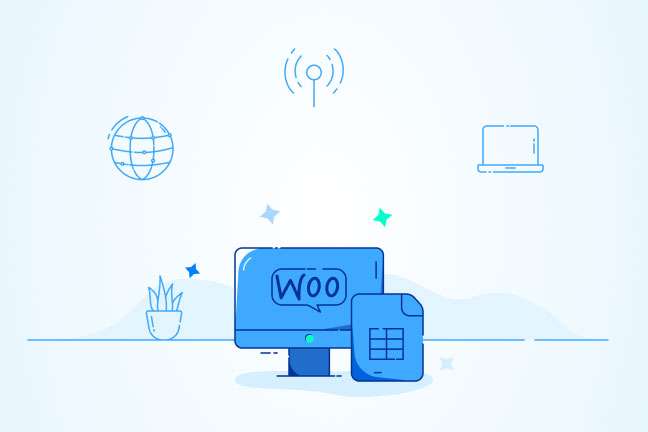
در این مقاله میخوانید
امروزه به لطف سیستم مدیریت محتوای وردپرس، راه اندازی و توسعه کسب و کارهای آنلاین شدیدا در حال افزایش است و فروشگاه های اینترنتی با حجم زیادی از ثبت سفارشات و اطلاعات مربوط به مشتریان روبرو هستند. لازمه مدیریت صحیح حجم بالایی از داده ها و اطلاعات، به کار گرفتن ابزارهای نوین مانند Google Sheets برای مدیریت و به اشتراک گذاری دیتاها است. در این مطلب قصد داریم به منظور مدیریت بهتر اطلاعات مشتریان و به اشتراکگذاری آنها در مورد نحوه اتصال Google Sheets به ووکامرس صحبت کنیم. پس در ادامه همراه با ما باشید.
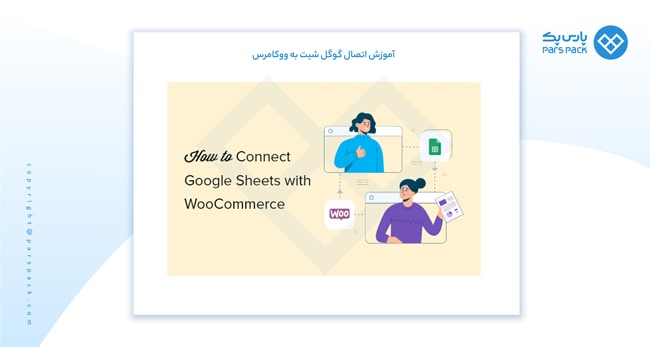
چرا باید Google Sheets را به ووکامرس متصل کنیم؟
در ابتدا باید گفت که Google Sheets یک نرم افزار صفحه گسترده رایگان است و همانطور که گفته شد هماهنگ سازی آن با ووکامرس می تواند موجب ثبت راحت تر اطلاعات مشتریان و تجزیه و تحلیل ساده تر دیتاها گردد. همچنین باید گفت که با استفاده از این روش اعضای تیم فروشگاه اینترنتی می توانند داده های موجود را بدون وارد کردن به داشبورد وردپرس با یکدیگر به اشتراک بگذارند.
برخی از مزایای هماهنگسازی Google Sheets با ووکامرس:
- داده های مربوط به سفارشات به سادگی قابل تجزیه و تحلیل می شوند.
- می توان اطلاعات فروشگاه را در یک نمودار و به شکل کلی ارائه کرد.
- ایجاد قابلیت فیلترسازی دیتاهای مشتریان براساس عوامل گوناگون
- ایجاد قابلیت اشتراک گذاری و دسترسی سریع تر برای اعضای تیم فروشگاه اینترنتی
خرید هاست وردپرس برای مدیریت و راهاندازی وبسایتها از پارس پک
اگر قصد خرید سرویس هاست وردپرس پارس پک را دارید، میتوانید با کارشناسان فروش ما در ارتباط باشید. همچنین، میتوانید جهت کسب اطلاعات بیشتر به لینک زیر مراجعه کنید.
نحوه اتصال Google Sheets به ووکامرس
1- راه اندازی فروشگاه و ایجاد گوگل شیت
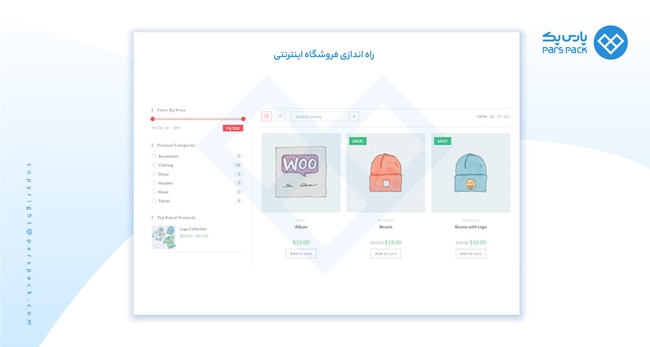
در اولین مرحله از اتصال Google Sheets به ووکامرس می بایست فروشگاه اینترنتی خود را به وسیله وردپرس و ووکامرس راه اندازی کرده باشید و سپس به وبسایت Google Sheets رفته و گزینه ” Blank” را انتخاب نمایید.
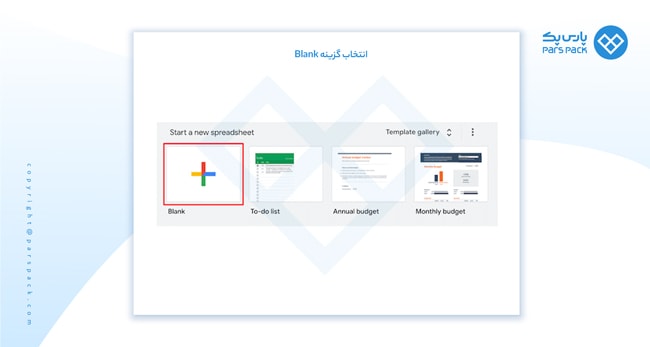
صفحات گوگل شیت نیز باید به شکلی ایجاد شوند تا دیتاهای ووکامرس به درستی در داخل صفحه گسترده و فیلد مربوطه قرار بگیرند. به عنوان مثال اطلاعات کلی مانند نام مشتری، ایمیل، تلفن، کالاهای سفارش داده شده، قیمت و وضعیت سفارش به درستی در جای خود قرار بگیرند.
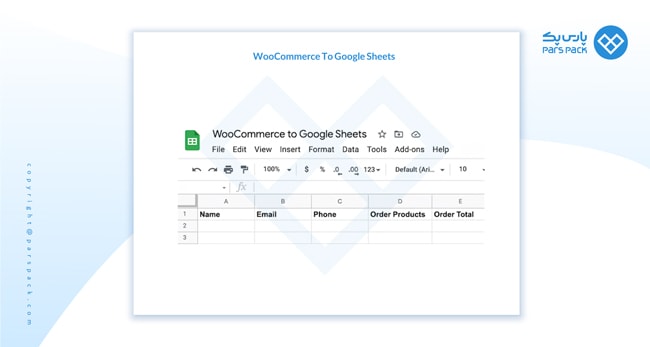
2- نصب و فعال سازی افزونه Uncanny Automator
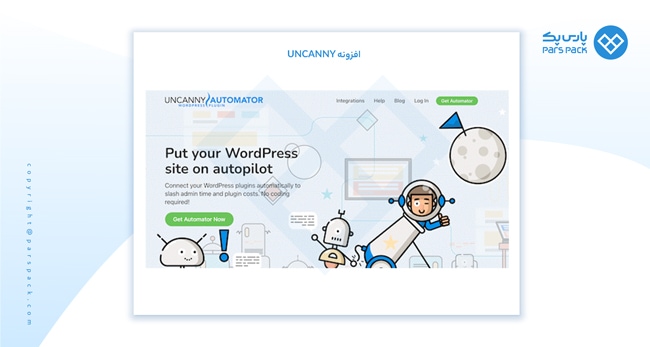
افزونه Uncanny Automator حالتی شبیه به اتوماسیون در وردپرس ایجاد می کند و در واقع به عنوان یک اتصال دهنده بین وبسایت وردپرسی و سایر برنامه های دیگر محسوب می شود.
3- اتصال حساب گوگل با افزونه Uncanny Automator
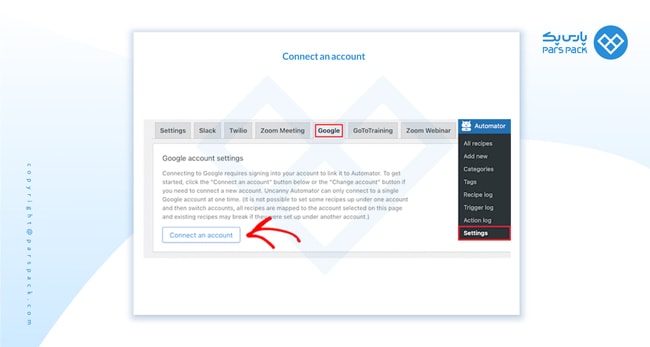
برای اتصال حساب گوگل به Uncanny Automator می بایست به بخش تنظیمات این افزونه رفته و گزینه “اتصال حساب” را انتخاب نموده و سپس باید حساب کاربری گوگل برای اتصال وارد گردد. در این مرحله برای تایید حساب و انتخاب های خود باید بر روی گزینه “Allow” کلیک کرده تا اتصال کامل برقرار گردد.
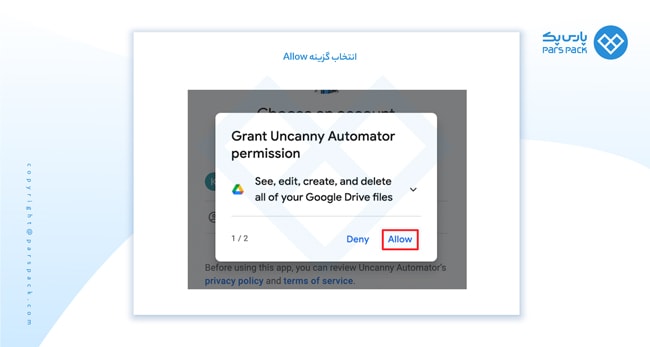
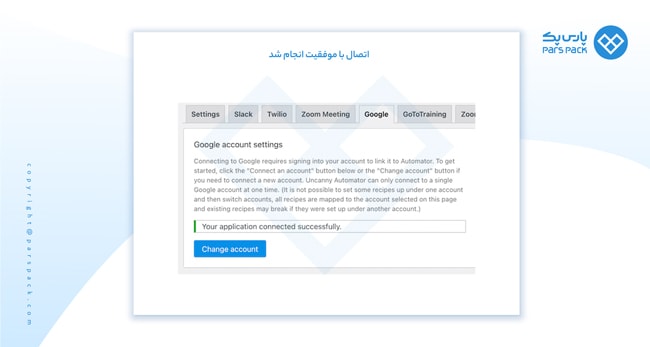
4- اتصال ووکامرس به گوگل شیت از طریق افزونه Uncanny Automator
در این مرحله فروشگاه اینترنتی قادر است تا از طریق افزونه فوق به گوگل شیت متصل گردد. برای اینکار در قدم اول باید به قسمت ” Automator” رفته و بر روی گزینه ” Anonymous” کلیک شود و سپس گزینه “confirm” انتخاب گردد.
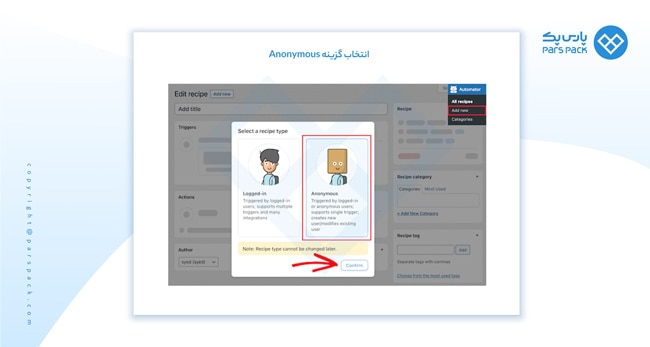
پس از اقدامات فوق باید دستورالعمل هایی ایجاد شوند تا اطلاعات موجود در ووکامرس را به درستی در صفحات گوگل شیت وارد کنند و همچنین باید گفت که برای تشخیص بهتر دستورالعمل ها بهتر است که برای آنها اسم هایی انتخاب گردند. در اینجا باید از داخل پنجره ” Anonymous trigger” ووکامرس تایید و سپس بر روی گزینه اول کلیک شود. از داخل لیست کشویی نیز باید گزینه ” completes” تایید و سپس ذخیره سازی انجام گردد. پس از انجام ذخیره سازی در واقع اتوماسیونی تشکیل می شود تا پس از تایید ثبت سفارشات مشتریان، داده ها در داخل صفحات گوگل شیت قرار بگیرند.
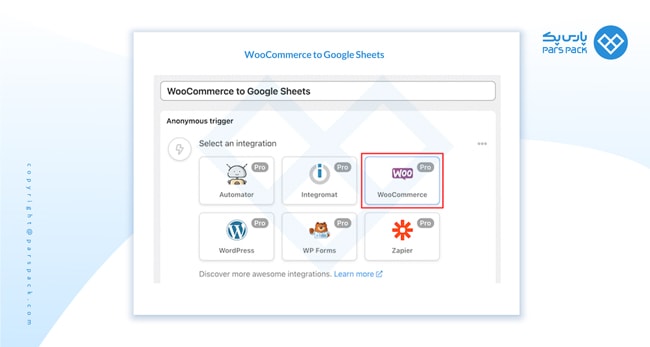
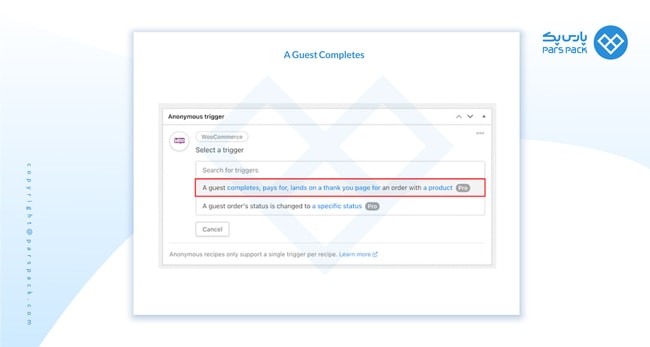
۵- تنظیم نهایی دستورالعمل های اتصال
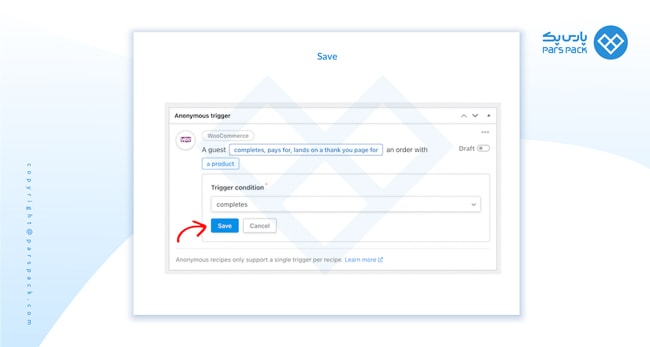
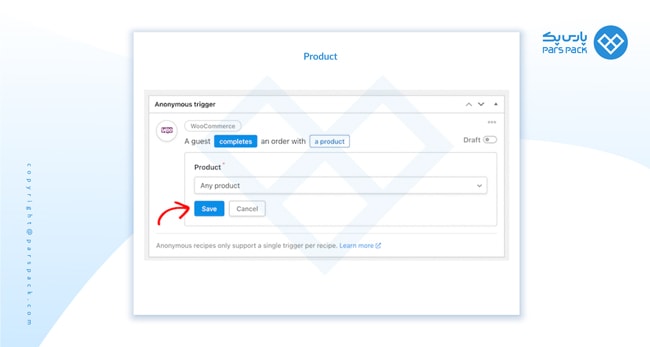
در این مرحله می توان برای آزمایش فرآیند مربوطه، یک شناسه کاربری جدید ایجاد نمود و از این شناسه برای ارسال اطلاعات استفاده کرد. به این ترتیب باید از پنجره Actions گزینه کاربران موجود انتخاب و سپس در پنجره جدیدی که باز می شود، نقش و شناسه کاربر مشترک تازه هم وارد گردد. سپس باید در این مرحله بر روی گزینه افزودن عملکرد (Add Action) کلیک و گوگل شیت انتخاب شود و پس از انجام این مورد، گزینه ایجاد یک ردیف در یک صفحه نیز تایید گردد.
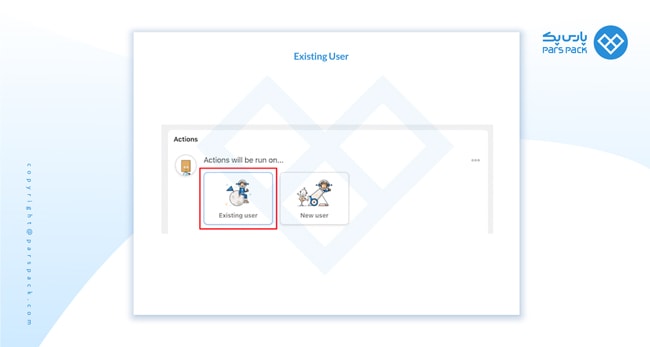
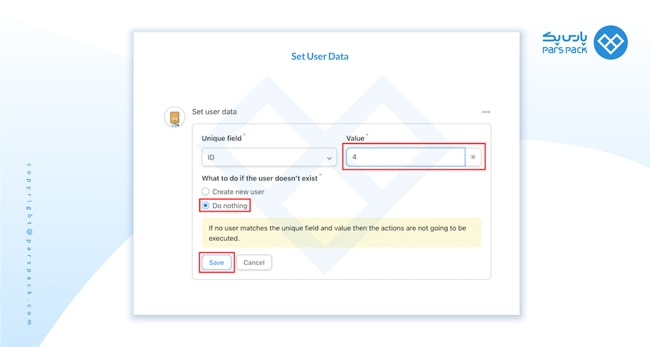
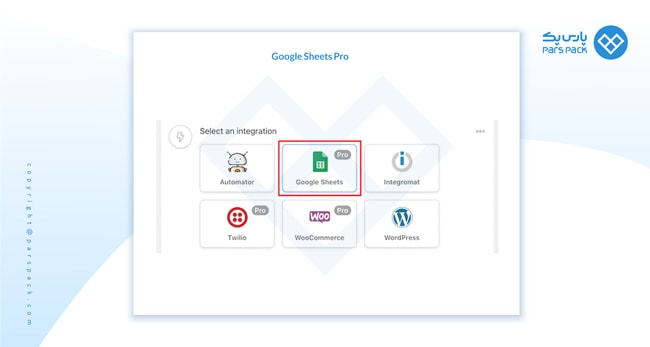
ایجاد ردیف
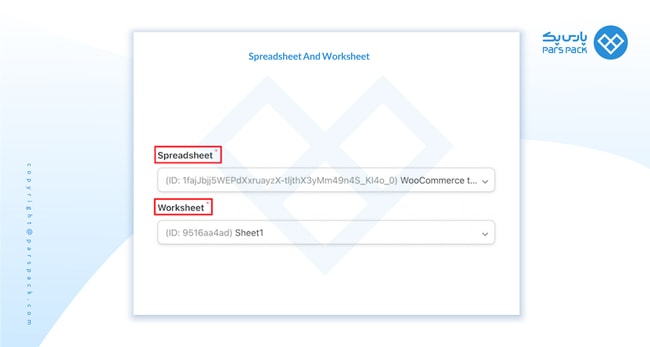
پس از انتخاب گزینه ایجاد یک ردیف در یک صفحه، یک منوی کشویی ظاهر می گردد که می توان صفحه گسترده و برگه گوگل شیت را که قبلا ایجاد شده است در آن وارد کرد. در مرحله بعدی، باید روی دکمه “دریافت ستون” کلیک شود که با این کار ردیفها از صفحه گسترده وارد می شوند و سپس با استفاده از هماهنگ کردن نمادهای ستارهدار با عناوین موجود در صفحه گوگل شیت اتصال لازم برقرار گردد. در انتها باید در نظر داشت که در قسمت دستورالعمل گزینه (Live) فعال شده باشد و تنظیمات مربوطه ذخیره شوند.
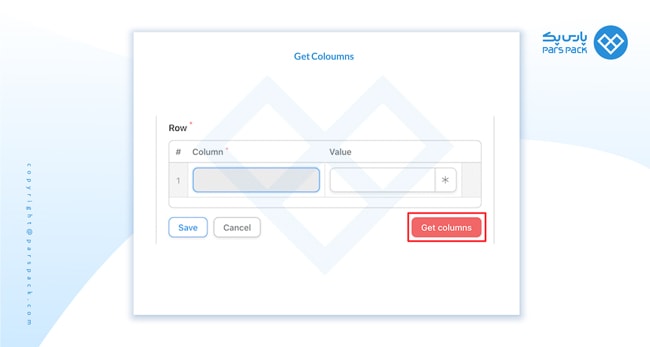
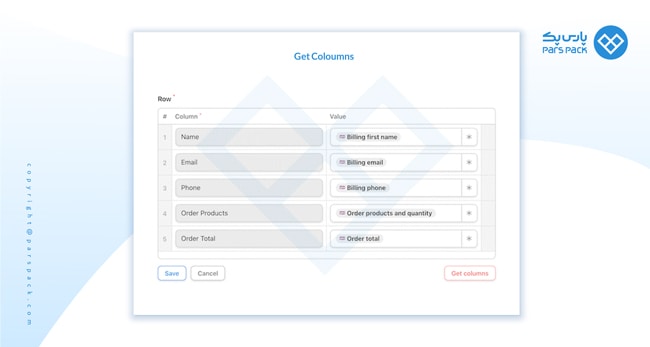
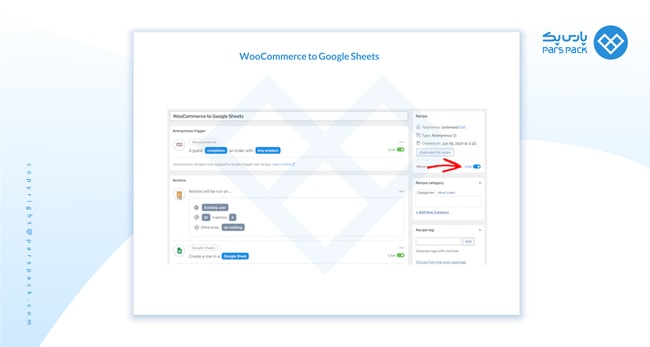
جمع بندی
اتصال Google sheet به woocommerce ( ووکامرس) در وردپرس موضوعی بود که در این مقاله از مدیریت محتوا پارس پک، به آن پرداختیم.کاربرانی که از سیستم مدیریت محتوای وردپرس برای وبسایت خود استفاده می کنند، در کنار انتخاب این cms و خرید هاست وردپرس ، برای مدیریت داده ها و اطلاعات می توانند از این روش استفاده کنند. در انتها باید گفت که با توجه به حجم زیادی از اطلاعات و داده های مربوط به سفارشات، راهاندازی یک سیستم اتوماسیون و وارد کردن دیتاهای مشتریان به صورت خودکار بسیار حائز اهمیت است و باید اشاره کرد که با توجه به رقابت بالای فروشگاه های اینترنتی، استفاده کردن از همه ابزارهای در دسترس یکی از اصلی ترین کلیدهای موفقیت کسب و کارهای آنلاین است.

